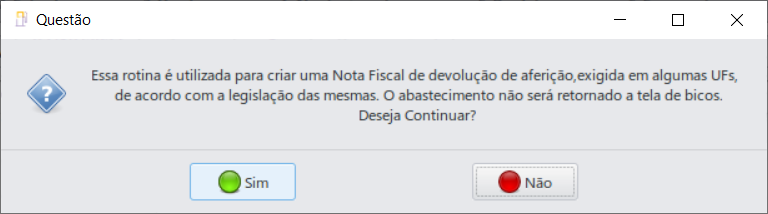...
Habilitar a seguinte permissão: Estoque > Aferição.
Caso seja necessário efetuar somente registro de aferições de 20L, a opção Estoque > Permite Aferição menor ou maior que 100ml deve estar desabilitada. Caso a opção esteja habilitada, qualquer quantidade poderá ser aferida.
Âncora funcionalidades funcionalidades
4 Funcionalidades
| funcionalidades | |
| funcionalidades |
...
Ao realizar uma aferição, no módulo Caixa, será exibido um abastecimento na tela, conforme imagem a seguir:
A representação será exibida como um abastecimento qualquer, para registrar o abastecimento como uma aferição, acessar o menu Caixa (F10) > Estoque > Aferição
- Registrar aferição. A tela a seguir será exibida.
| Aviso | ||
|---|---|---|
| ||
OBS: O concentrador.exe deve estar ativo na base de dados |
...
Esta tela possui o campo:
...
Após realizar as configurações, clicar no botão Concluir. A tela a seguir será exibida:
Clicar no botão Sim para confirmar o registro da aferição. A tela a seguir será exibida:
Âncora 4.3afericaorfid 4.3afericaorfid
4.2 Aferição com Cartão RFID
| 4.3afericaorfid | |
| 4.3afericaorfid |
...
A primeira configuração é acessada no módulo Gerencial, menu Configurações > Parâmetros > Empresas > guia Configurações. Ao acessá-la será apresentada a seguinte tela:
Deslize a barra de rolagem localizada à direita, vá até o final da tela e localize a opção Utilizar cartão RFID exclusivo para aferições.
Esta opção deve ser selecionada e também deve ser informado o número do Cartão aferidor. Para concluir clicar no botão Salvar.
O registro/baixa da aferição, é realizado conforme visto anteriormente, na tela Registrar Aferição, porém neste caso serão apresentados somente os abastecimentos realizados com o cartão RFID informado na configuração. Também não será possível baixar um abastecimento efetuado com o cartão aferidor RFID como venda; ao tentar baixar, será apresentada uma mensagem de erro conforme exemplo abaixo:
.
| Aviso | ||
|---|---|---|
| ||
Cabe ressaltar ainda, que no fechamento do caixa, assim como há um aviso sobre abastecimentos pendentes, quando configurado, também será alertado sobre abastecimentos pendentes efetuados com o cartão aferidor RFID. Quando configurada a baixa automática de abastecimentos, o sistema também fará a diferenciação entre abastecimentos comuns e abastecimentos efetuados com o cartão aferidor RFID, efetuando a baixa somente dos abastecimentos comuns. |
...
Em algumas UFs é obrigatória a emissão do documento Fiscal no registro da aferição. Para isso, a opção Gerar documentos fiscais no registro das aferições deve ser marcada em Gerencial > Configurações > Parâmetros > Empresas > Configurações.
Após registrar a aferição, será necessário efetuar a devolução da mesma para a emissão da NF-e . No módulo Caixa o registro será realizado através da rotina do menu Caixa (F10) > Estoque > Aferição > Devolução de aferição. A tela a seguir será exibida:
Ao selecionar a opção Sim, o sistema então, exibirá a imagem:
Esta tela possui os filtros:
...
Após informar os campos, clicar no botão Preencher lista.
Na guia Aferições pendentes serão exibidas as aferições pendentes. Selecionar as aferições desejadas e clicar no botão Confirmar – F5. A tela a seguir será exibida:
Clicar no botão Sim para confirmar a devolução da aferição. A tela a seguir será exibida:
Selecionar a Natureza de Operação de Devolução de Aferição e clicar no botão Confirmar.
O sistema emitirá a nota fiscal e finalizará a devolução da aferição.
...
- Empresa: informar a empresa;
- Caixa: informar o caixa que realizou a aferição;
- Período: informar o período que ocorreu a aferição;
- Turno: informar o turno.
Ao clicar no botão Preencher lista o sistema apresentará as seguintes informações:
- Data: data em que a aferição foi realizada;
- Hora: hora em que a aferição foi realizada;
- Caixa: conta caixa em que foi registrada a aferição;
- Turno: turno em que o caixa registrou a aferição;
- Bico: número do bico da bomba que o combustível foi retirado;
- Combustível: tipo de combustível que foi retirado da bomba;
- Litros: exibirá a quantidade de litros aferida;
- NF Aferição: número da nota fiscal;
- NF Devolução: número da nota fiscal;
- Depósito: depósito à qual o combustível será devolvido.
...
Âncora relatorios relatorios
5 Relatórios
| relatorios | |
| relatorios |
...
Este relatório tem por objetivo exibir as informações das aferições realizadas, exibindo as informações por empresa. Acessar o relatório através do caminho Estoque > Relatórios > Aferições, conforme imagem abaixo:
Na tela que será exibida é possível preencher os seguintes filtros:
...
Em seguida clicar no botão Visualizar, será gerado relatório conforme imagem abaixo: